怎样用ps为图片添加渐变效果
1、首先,我们找到需要制作渐变效果的图片,右击选择用photo shop打开。
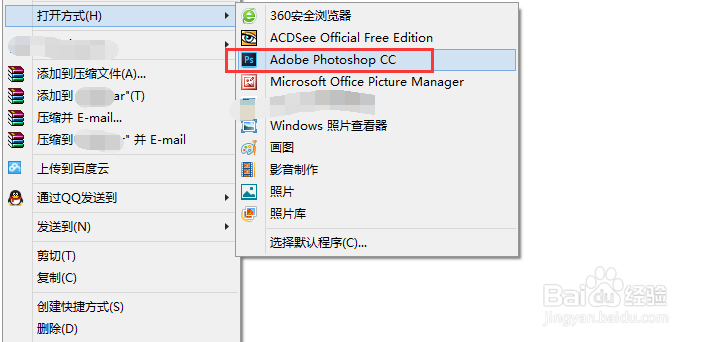
2、先给大家大致看一下,我们需要补充渐变的地方,图片底部和黑色背景之间有一条明显的黑色分割线,我们需要将其虚化。
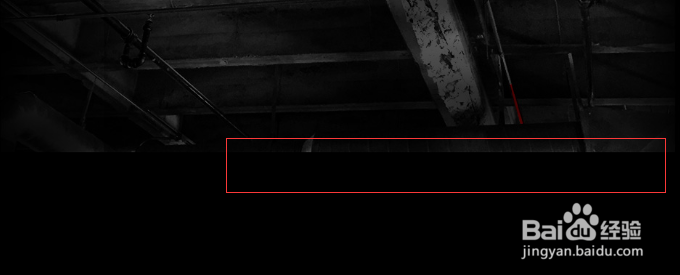
3、我们选择工具选项中的选区,在图片上选择我们需要制作渐变的区域的宽度,高度一定的区域,复制,粘贴到一个新的图层
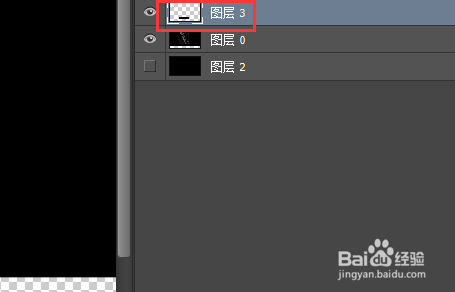
4、接下来,我们右键单击新加的图层,选择“混合选项",在图层样式中点击”渐变叠加“选项
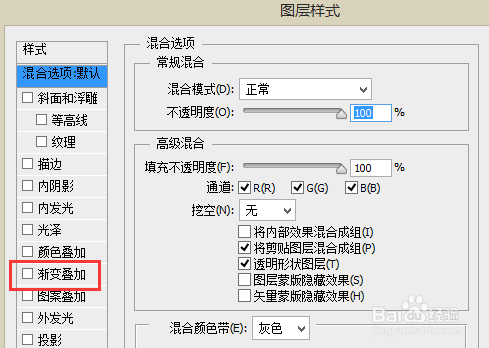
5、我们在渐变叠加的选项框中,下拉”渐变“右侧的下拉三角,选择一个黑色到透明色的渐变或者白色到透明色。然后点击确定。

6、之后,我们将刚刚设为渐变的图层的填充度设为0;然后上下移动这个图层,直到刚好可以制作出渐变效果。
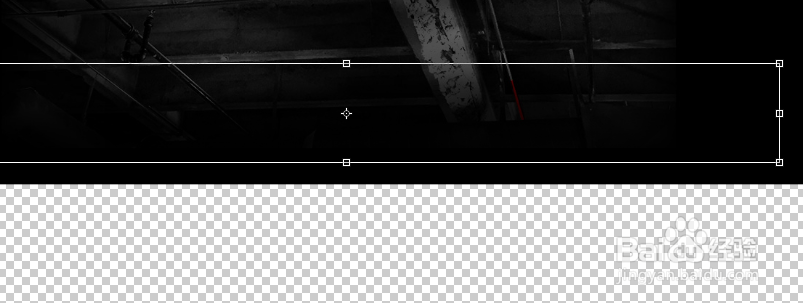
7、注意,我们用选区选择区域时,尽量的选择大一点的,关于渐变效果,我们需要选择一个纯色和透明之间的渐变,纯色就是图片的纯色背景色。